文章详情页
PPT文字三维旋转操作步骤分享
浏览:67日期:2022-10-07 17:21:38
PPT制作中,文字的三维旋转如何应用?很多朋友在使用中都存在这个疑惑,那就来看看好吧啦网小编为大家分享的教程吧,感兴趣的朋友可以了解一下哦~
方法/步骤
1、第一步:我们以此PPT为例,选中要设计的文字,右击,选择“设置对象格式”如图

2、此时会弹出“对象属性”如图
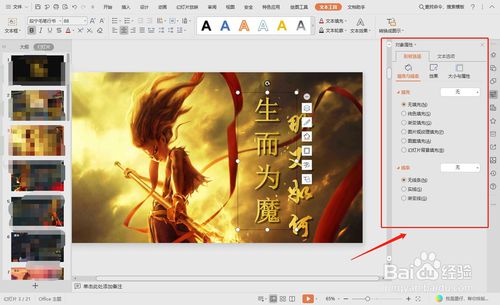
3、选择“效果”选项中“三维旋转”项,对“X旋转”“Y旋转”“Z旋转”,如图
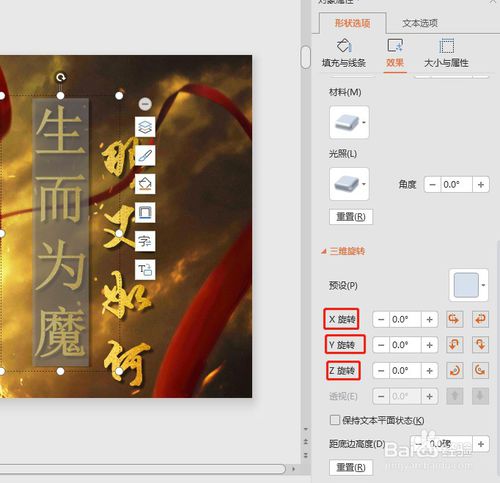
ppt相关攻略推荐:
ppt如何保存图片_ppt图片保存方法分享
ppt制作表格单元格实现凹凸效果的操作步骤
ppt设计出信号故障效果字的操作步骤
4、调整“X旋转”,如图出现的效果
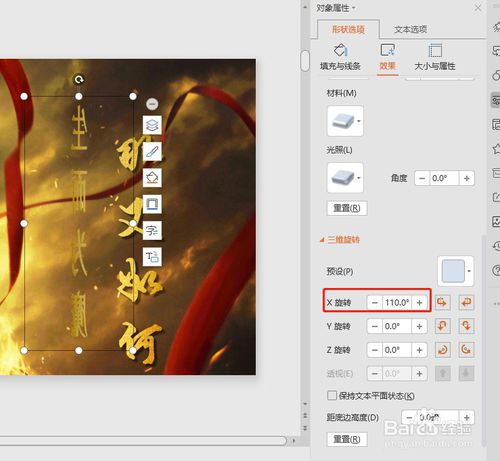
5、调整“Y旋转”,如图出现的效果
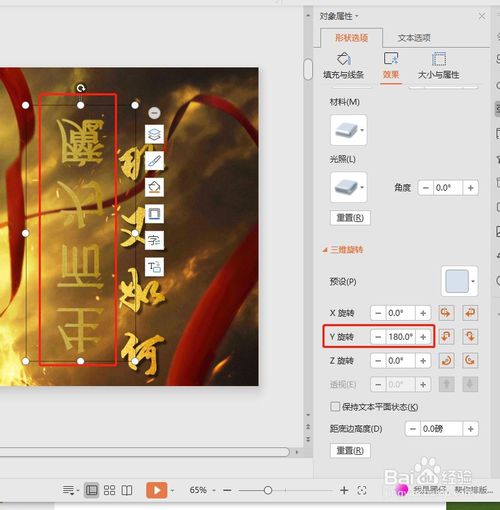
6、调整“Z旋转”,如图出现的效果
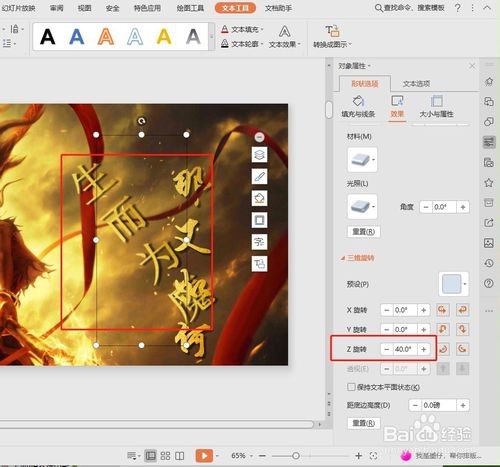
好了,今天的PPT文字三维旋转操作步骤就分享到这里了,想要学习更多软件教程就来IE浏览器中文网站,快快收藏吧,更多精彩不容错过!
标签:
ppt
上一条:PPT文字和图片组合方法详解下一条:ppt弧形箭头绘制方法详解
相关文章:
排行榜

 网公网安备
网公网安备